详细的苹果电脑系统快捷键大全介绍
- 时间:2022年12月13日 15:16:10 来源:魔法猪系统重装大师官网 人气:14939
苹果电脑系统快捷键是使用电脑过程中经常用到的,苹果电脑系统快捷键和普通PC不太一样,对于新手来说,经常找不到或不知道苹果电脑系统快捷键都有什么,经常要去查,所以本期小编将给大家介绍苹果电脑快捷键大全。
工具/原料:
系统版本:苹果ios系统
品牌型号:Mac苹果
剪切、拷贝、粘贴和其他常用快捷键
Command-X:剪切所选项并拷贝到剪贴板。
Command-C:将所选项拷贝到剪贴板。这同样适用于“访达”中的文件。
Command-V:将剪贴板的内容粘贴到当前文稿或应用中。这同样适用于“访达”中的文件。
Command-Z:撤销上一个命令。随后您可以按 Shift-Command-Z 来重做,从而反向执行撤销命令。在某些应用中,您可以撤销和重做多个命令。
Command-P:打印当前文稿。
Command-S:存储当前文稿。
Command-T:打开新标签页。
Command-A:全选各项。
Command-F:查找文稿中的项目或打开“查找”窗口。
Command-G:再次查找:查找之前所找到项目出现的下一个位置。要查找出现的上一个位置,请按 Shift-Command-G。
Command-H:隐藏最前面的应用的窗口。要查看最前面的应用但隐藏所有其他应用,请按 Option-Command-H。
Command-M:将最前面的窗口最小化至“程序坞”。要最小化最前面的应用的所有窗口,请按 Option-Command-M。
Command-O:打开所选项,或打开一个对话框以选择要打开的文件。
Command-W:关闭最前面的窗口。要关闭应用的所有窗口,请按下 Option-Command-W。
Option-Command-Esc:强制退出应用。
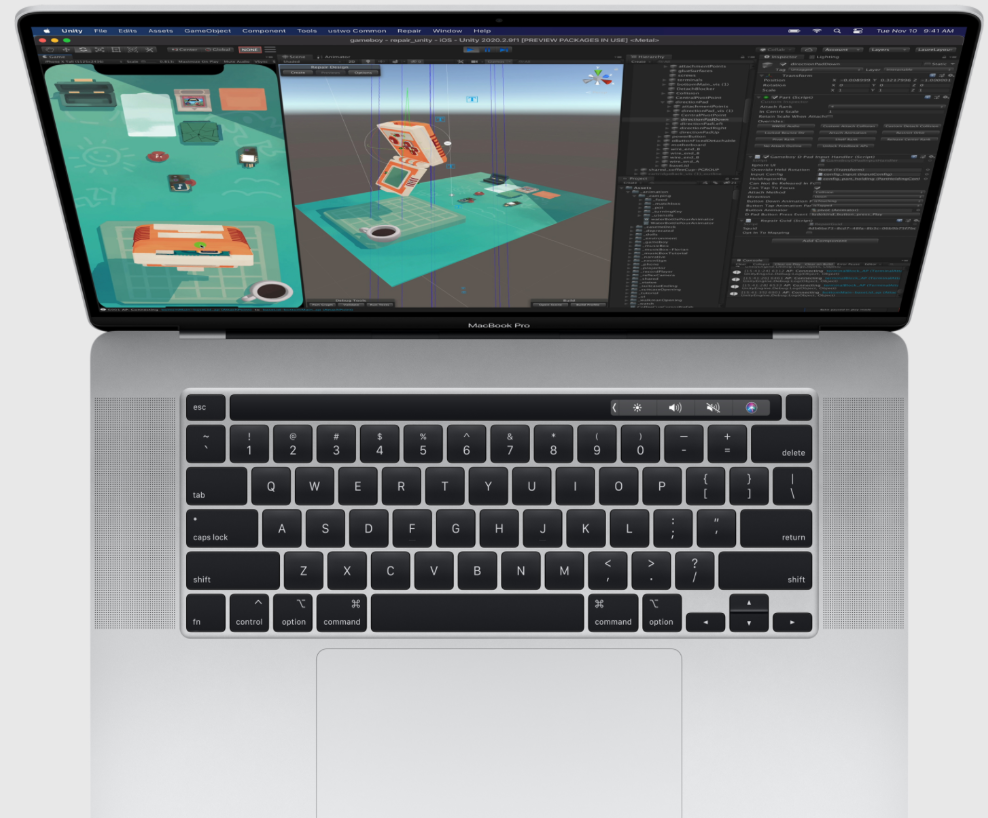
文稿快捷键
这些快捷键的行为可能因您使用的应用而异。
Command-B:以粗体显示所选文本,或者打开或关闭粗体显示功能。
Command-I:以斜体显示所选文本,或者打开或关闭斜体显示功能。
Command-K:添加网页链接。
Command-U:对所选文本加下划线,或者打开或关闭加下划线功能。
Command-T:显示或隐藏“字体”窗口。
Command-D:从“打开”对话框或“存储”对话框内选择“桌面”文件夹。
Control-Command-D:显示或隐藏所选字词的定义。
Shift-Command–冒号 (:):显示“拼写和语法”窗口。
Command–分号 (;):查找文稿中拼写错误的字词。
Option-Delete:删除插入点左边的字词。
Control-H:删除插入点左边的字符。也可以使用 Delete 键。
Control-D:删除插入点右边的字符。也可以使用 Fn-Delete。
Fn-Delete:在没有向前删除 键的键盘上向前删除。也可以使用 Control-D。
Control-K:删除插入点与行或段落末尾处之间的文本。
Fn-上箭头:Page Up:向上滚动一页。
Fn–下箭头:Page Down:向下滚动一页。
Fn–左箭头:Home:滚动到文稿开头。
Fn–右箭头:End:滚动到文稿末尾。
Command–上箭头:将插入点移至文稿开头。
Command–下箭头:将插入点移至文稿末尾。
Command–左箭头:将插入点移至当前行的行首。
Command–右箭头:将插入点移至当前行的行尾。
Option–左箭头:将插入点移至上一字词的词首。
Option–右箭头:将插入点移至下一字词的词尾。
Shift-Command–上箭头:选中插入点与文稿开头之间的文本。
Shift-Command–下箭头:选中插入点与文稿末尾之间的文本。
Shift-Command–左箭头:选中插入点与当前行行首之间的文本。
Shift-Command–右箭头:选中插入点与当前行行尾之间的文本。
Shift–上箭头:将文本选择范围扩展到上一行相同水平位置的最近字符处。
Shift–下箭头:将文本选择范围扩展到下一行相同水平位置的最近字符处。
Shift–左箭头:将文本选择范围向左扩展一个字符。
Shift–右箭头:将文本选择范围向右扩展一个字符。
Option–Shift–上箭头:将文本选择范围扩展到当前段落的段首,再按一次则扩展到下一段落的段首。
Option–Shift–下箭头:将文本选择范围扩展到当前段落的段尾,再按一次则扩展到下一段落的段尾。
Option–Shift–左箭头:将文本选择范围扩展到当前字词的词首,再按一次则扩展到后一字词的词首。
Option–Shift–左箭头:将文本选择范围扩展到当前字词的词尾,再按一次则扩展到后一字词的词尾。
Control–A:移至行或段落的开头。
Control–E:移至行或段落的末尾。
Control–F:向前移动一个字符。
Control–B:向后移动一个字符。
Control–L:将光标或所选内容置于可见区域中央。
Control–P:上移一行。
Control–N:下移一行。
Control–O:在插入点后新插入一行。
Control–T:将插入点后面的字符与插入点前面的字符交换。
Command–左花括号 ({):左对齐。
Command–右花括号 (}):右对齐。
Shift-Command–竖线 (|):居中对齐。
Option-Command-F:前往搜索栏。
Option-Command-T:显示或隐藏应用中的工具栏。
Option-Command-C:拷贝样式:将所选项的格式设置拷贝到剪贴板。
Option-Command-V:粘贴样式:将拷贝的样式应用到所选项。
Option-Shift-Command-V:粘贴并匹配样式:将周围内容的样式应用到粘贴在该内容中的项目。
Option-Command-I:显示或隐藏检查器窗口。
Shift-Command-P:页面设置:显示用于选择文稿设置的窗口。
Shift-Command-S:显示“存储为”对话框或复制当前文稿。
Shift-Command-减号 (-):缩小所选项。
Shift-Command-加号 (+):放大所选项。Command–等号 (=) 可实现相同的功能。
Shift-Command–问号 (?):打开“帮助”菜单。

访达和系统快捷键
Command-D:复制所选文件。
Command-E:推出所选磁盘或宗卷。
Command-F:在“访达”窗口中开始“聚焦”搜索。
Command-I:显示所选文件的“显示简介”窗口。
Command-R:(1) 如果在“访达”中选择了某个别名:显示所选别名对应的原始文件。(2) 在某些应用(如“日历”或 Safari 浏览器)中,刷新或重新载入页面。(3) 在“软件更新”偏好设置中,再次检查有没有软件更新。
Shift-Command-C:打开“电脑”窗口。
Shift-Command-D:打开“桌面”文件夹。
Shift-Command-F:打开“最近使用”窗口,其中显示了您最近查看或更改过的所有文件。
Shift-Command-G:打开“前往文件夹”窗口。
Shift-Command-H:打开当前 macOS 用户帐户的个人文件夹。
Shift-Command-I:打开 iCloud 云盘。
Shift-Command-K:打开“网络”窗口。
Option-Command-L:打开“下载”文件夹。
Shift-Command-N:新建文件夹。
Shift-Command-O:打开“文稿”文件夹。
Shift-Command-P:在“访达”窗口中显示或隐藏预览面板。
Shift-Command-R:打开“隔空投送”窗口。
Shift-Command-T:显示或隐藏“访达”窗口中的标签栏。
Ctrl-Shift-Command-T:将所选的“访达”项目添加到“程序坞”(OS X Mavericks 或更高版本)
Shift-Command-U:打开“实用工具”文件夹。
Option-Command-D:显示或隐藏“程序坞”。
Control-Command-T:将所选项添加到边栏(OS X Mavericks 或更高版本)。
Option-Command-P:隐藏或显示“访达”窗口中的路径栏。
Option-Command-S:隐藏或显示“访达”窗口中的边栏。
Command–斜线 (/):隐藏或显示“访达”窗口中的状态栏。
Command-J:显示“显示”选项。
Command-K:打开“连接服务器”窗口。
Control-Command-A:为所选项制作替身。
Command-N:打开一个新的“访达”窗口。
Option-Command-N:新建智能文件夹。
Command-T:在当前“访达”窗口中有单个标签页开着的状态下显示或隐藏标签页栏。
Option-Command-T:在当前“访达”窗口中有单个标签页开着的状态下显示或隐藏工具栏。
Option-Command-V:将剪贴板中的文件从原始位置移动到当前位置。
Command-Y:使用“快速查看”预览所选文件。
Option-Command-Y:显示所选文件的快速查看幻灯片显示。
Command-1:以图标方式显示“访达”窗口中的项目。
Command-2:以列表方式显示“访达”窗口中的项目。
Command-3:以分栏方式显示“访达”窗口中的项目。
Command-4:以画廊方式显示“访达”窗口中的项目。
Command–左中括号 ([):前往上一文件夹。
Command–右中括号 (]):前往下一个文件夹。
Command–上箭头:打开包含当前文件夹的文件夹。
Command–Control–上箭头:在新窗口中打开包含当前文件夹的文件夹。
Command–下箭头:打开所选项。
右箭头:打开所选文件夹。这个快捷键仅在列表视图中有效。
左箭头:关闭所选文件夹。这个快捷键仅在列表视图中有效。
Option-Shift–调高亮度或 Option-Shift–调低亮度:以较小的步幅调节显示器亮度。如果您的显示器支持,可以将 Control 键添加到此快捷键,以便在外置显示器上进行调节。
Option–“调度中心”:打开“调度中心”偏好设置。
Command-调度中心:显示桌面。
Control–下箭头:显示最前面的应用的所有窗口。
Option–调高音量:打开“声音”偏好设置。这个快捷键可与任一音量键搭配使用。
Option-Shift–调高音量或 Option-Shift–调低音量:以较小的步幅调节音量。
Option–键盘调高亮度:打开“键盘”偏好设置。这个快捷键可与任一键盘亮度键搭配使用。
Command-Delete:将所选项移到废纸篓。
Shift-Command-Delete:清倒废纸篓。
Option-Shift-Command-Delete:清倒废纸篓而不显示确认对话框。
Command-调低亮度:当 Mac 连接到多台显示器时,打开或关闭视频镜像功能。
Option–调高亮度:打开“显示器”偏好设置。这个快捷键可与任一亮度键搭配使用。
Control–调高亮度或 Control–调低亮度:更改外部显示器的亮度(如果显示器支持)。
Option-Shift–键盘调高亮度或 Option-Shift–键盘调低亮度:以较小的步幅调节键盘亮度。
连按 Option 键:在单独的窗口中打开项目,然后关闭原始窗口。
连按 Command 键:在单独的标签页或窗口中打开文件夹。
按住 Command 键拖移到另一个宗卷:将拖移的项目移到另一个宗卷,而不是拷贝它。
按住 Option 键拖移:拷贝托移的项目。拖移项目时指针会随之变化。
拖移时按住 Option-Command:为拖移的项目制作替身。拖移项目时指针会随之变化。
按住 Option 键点按开合三角:打开所选文件夹内的所有文件夹。此快捷键仅在列表视图中有效。
按住 Command 键点按窗口标题:查看包含当前文件夹的文件夹。
了解如何使用 Command 或 Shift 在“访达”中选择多个项目。
点按“访达”菜单栏中的“前往”菜单查看用于打开许多常用文件夹(如“应用程序”、“文稿”、“下载”、“实用工具”和“iCloud 云盘”)的快捷键。
总结:以上就是详细的苹果电脑系统快捷键大全介绍的全部文章内容啦,有需要的小伙伴可参考以上内容去操作,希望以上内容可以帮到大家。
苹果电脑系统快捷键,苹果电脑快捷键大全,苹果电脑系统快捷键都有什么








